如何在 iPhone 和安卓手机上接收 Google 表单的推送通知
Google 表单通知插件会在每次有人提交您的 Google 表单时,通过邮件发送表单数据。它还可以向表单提交者发送确认邮件,确认已收到他们的回复。
除了发送邮件外,Google 表单插件还可以轻松配置为向您的手机和平板电脑发送推送通知。这意味着当有人提交 Google 表单时,您将立即在 iPhone 或安卓手机上收到实时通知。
使用 Google 表单发送推送通知
发送到您手机的丰富推送通知可以包含来自 Google 表单的答案以及已提交表单的链接。您可以点击通知并在手机上查看完整的表单回复。
快速响应时间是成功的关键,特别是在客户服务和销售线索跟进等领域,移动推送通知将确保您的重要表单条目不会在日常邮件洪流中丢失。
为 Google 表单设置移动通知
在您安装了 Google 表单插件后,从Google Play 商店下载 Android 版 IFTTT 移动应用,或从App Store下载 iPhone 版。当收到新的表单提交时,将通过 IFTTT 应用向您的手机发送推送通知。
将 IFTTT 连接到 Google 表单
接下来,我们需要在 Google 表单和 IFTTT 应用之间创建连接,以便在表单提交后立即在手机上触发移动通知。
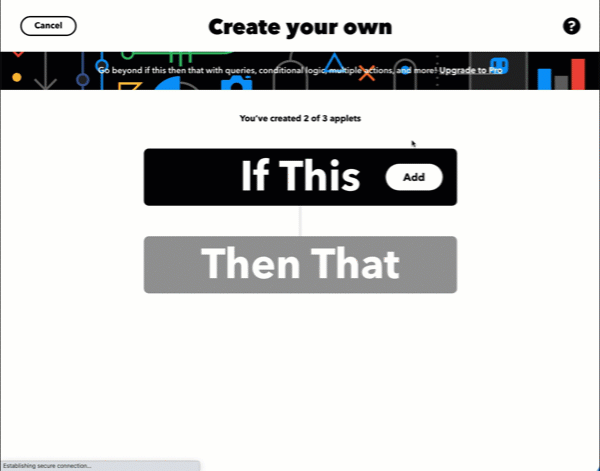
- 在您的电脑上打开ifttt.com并创建一个新的小程序。
- 点击
If this条件的Add按钮,选择Webhooks服务。 - 选择
Request a web request触发器,并将Event Name设置为您 Google 表单的名称。 - 对于
if this then that操作,点击Add按钮并选择Notifications服务。 - 选择"从 IFTTT 应用发送丰富通知"操作。
- 为标题字段点击
Add Ingredient按钮并选择{{Value 1}}。同样为消息选择{{Value 2}},为链接 URL 选择{{Value 3}}。
点击"Create Action"按钮,然后按"Finish"(这很重要)以激活您的 IFTTT 小程序。
如果您不希望通知打开 Google 表单回复,请在配置通知服务时将链接 URL 字段留空。
获取您的 IFTTT 小程序密钥
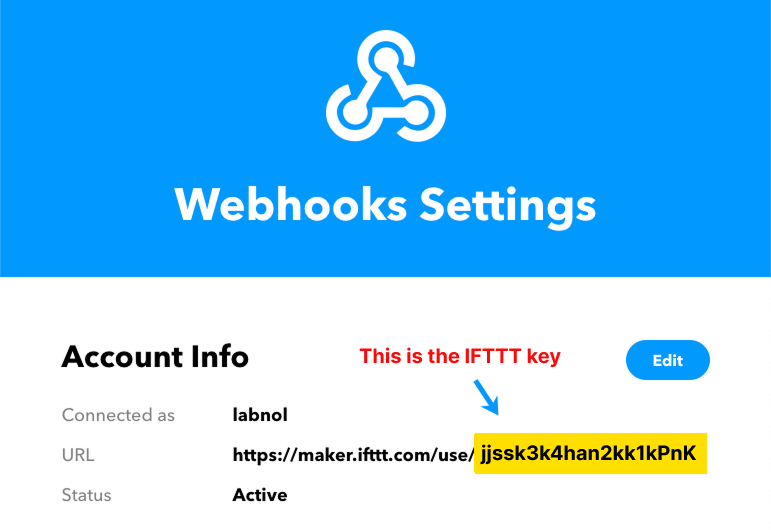
打开Webhooks 设置并记下您的 IFTTT 小程序密钥。密钥是 IFTTT URL 中/use/路径后面的整个字符串。
创建推送通知
打开您的 Google 表单,启动通知插件。这里我们创建了一个接受活动注册的 Google 表单。一旦收到新的注册,我们将立即在手机上收到推送通知。
启动插件后,从创建下拉菜单中选择推送通知。
输入事件名称(与您的表单名称相同)、IFTTT 密钥和推送通知文本。您可以在文本中放入任何{{form field}},这些将在移动通知中被用户填写的实际值替换。
点击测试按钮以测试表单和手机之间的连接。如果正常工作,点击保存以启用移动通知。
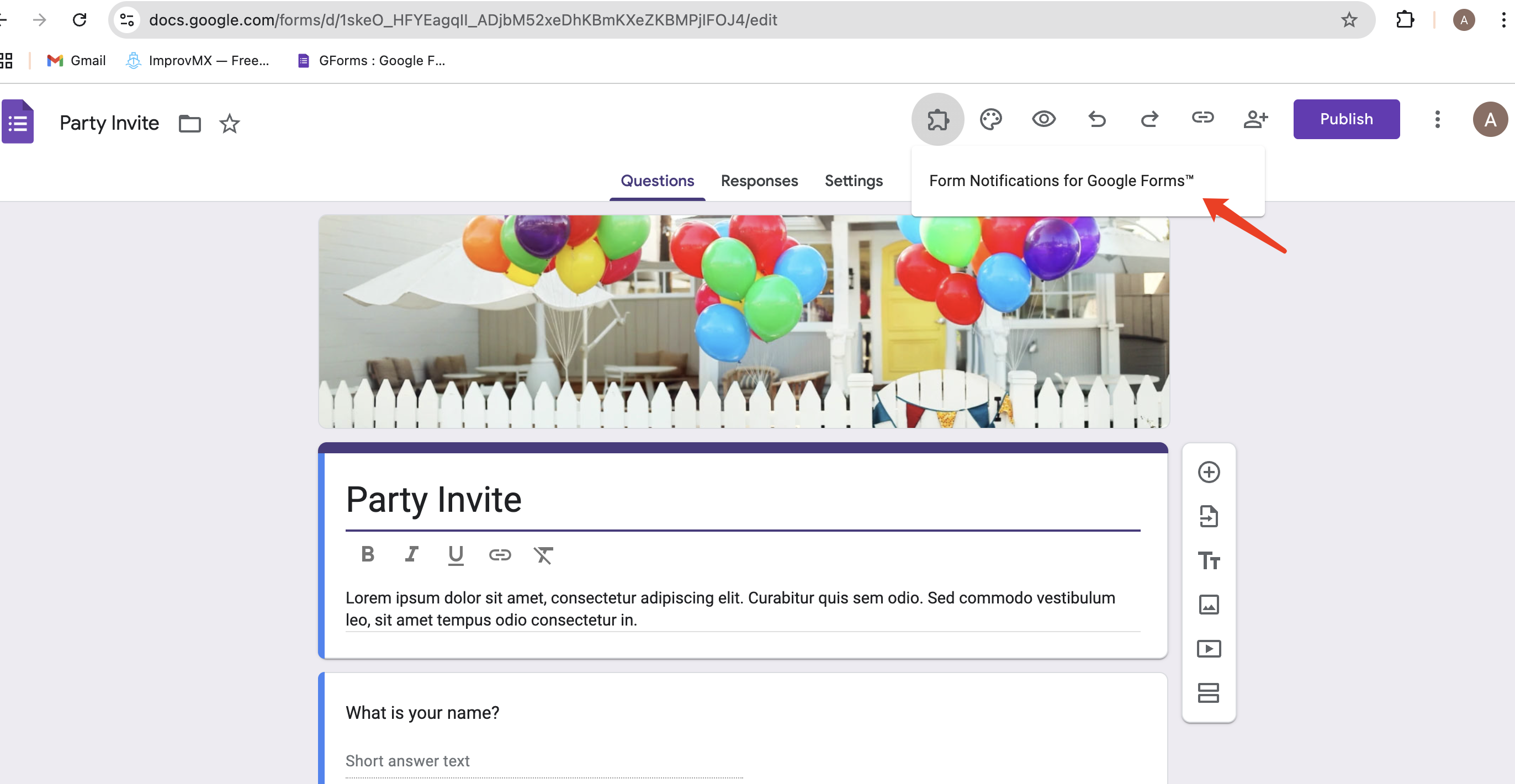
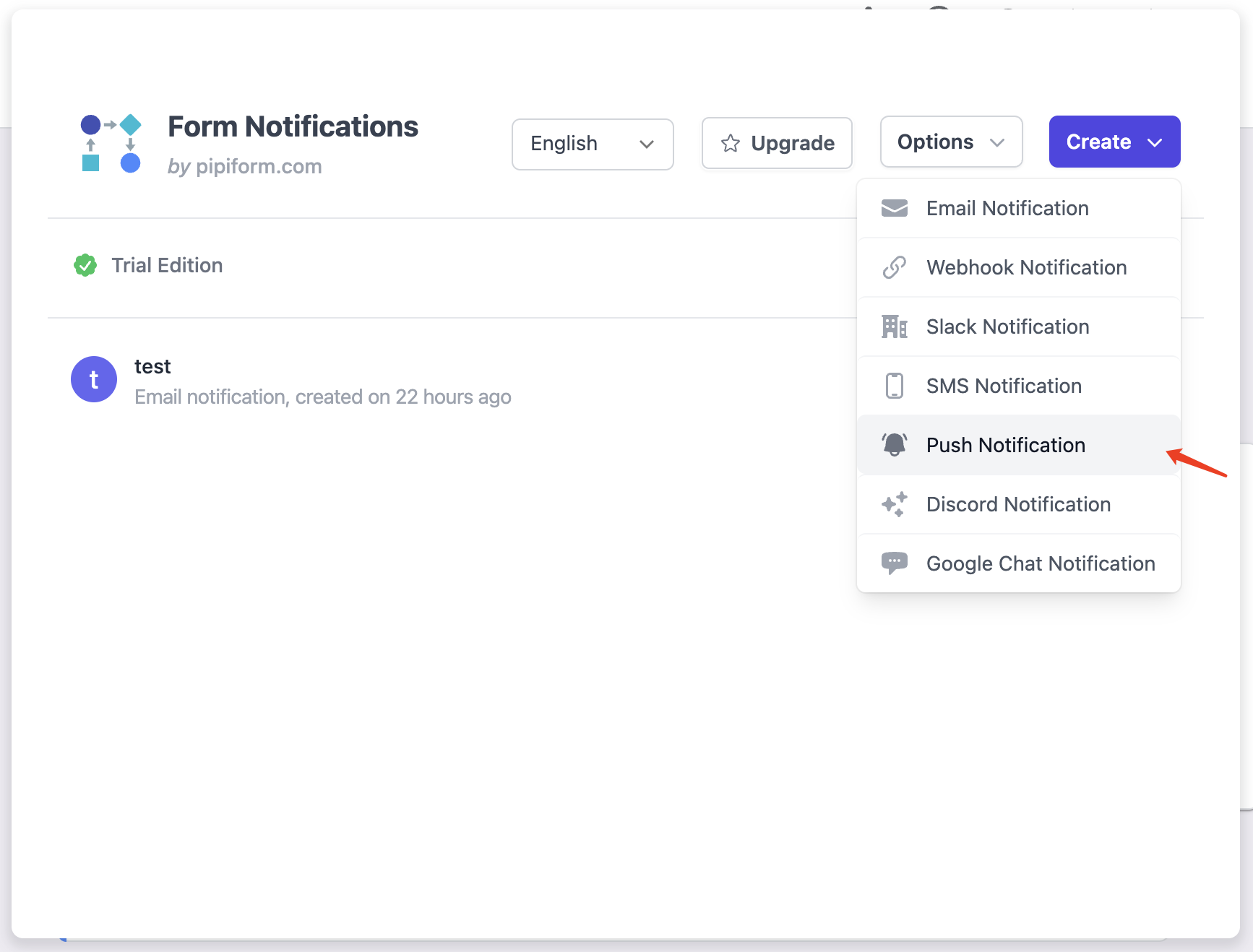
为这个工作流程起一个描述性的名称。输入事件名称(与您的表单名称相同)、IFTTT 密钥和推送通知文本。您可以在文本中放入任何{{form field}},这些将在移动通知中被用户填写的实际值替换。
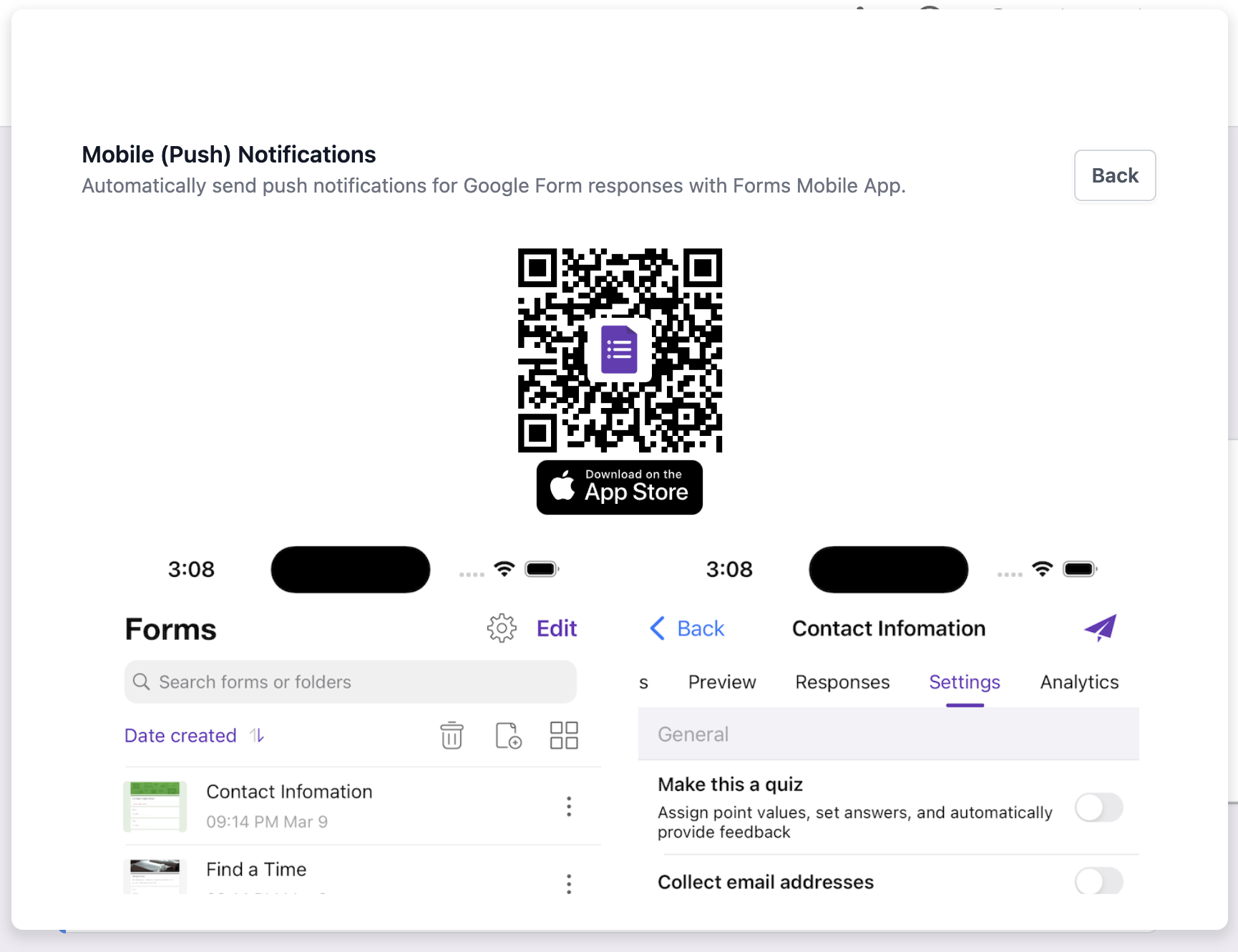
如果您有多个 Google 表单,您需要为每个表单创建单独的 IFTTT 小程序,并且每个小程序的事件名称应该是唯一的。
移动通知故障排除
- 确保您的手机已连接到互联网。
- 小程序中的事件名称应与表单配置中的事件名称匹配。
- 您已在手机上登录 IFTTT 应用。
- 检查IFTTT 日志以确保通知正在发送。
IFTTT 中的 Webhooks 之前被称为 Maker。